В Instagram около 40 различных вариантов цветокоррекции. Отдельное внимание заслуживают те, которые были добавлены в Stories. Есть один способ, как включить все фильтры в Инстаграме и убрать ненужные из списка.
Ищем и включаем фильтры
Создавая публикацию впервые, пользователю предложен базовый набор, состоящий из десяти первых эффектов. Установить сторонние фильтры в Инстаграм не получится, но можно перейти в целый каталог с редактированием.
Где найти стандартные:
- Авторизоваться в Инстаграме.
- Перейти в раздел: «Создать публикацию».
- Добавить фото из Галереи или создать снимок.
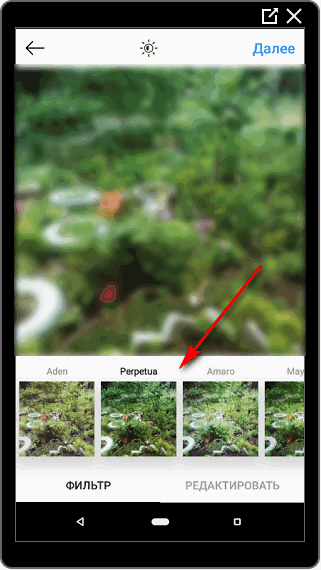
- Нажать: «Далее» появится меню с добавлением.
- По выбранной позиции нажать еще раз, чтобы указать прозрачность.
Как найти дополнительные фильтры в Инстаграме:
- При добавлении фотографии перейти в «Фильтры».
- Пролистать список до конца – Управление.
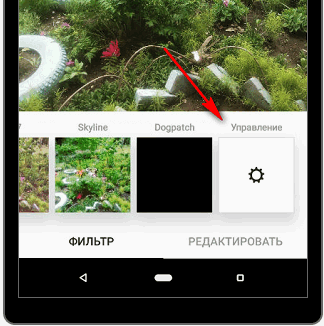
- Указать галочкой те, которые нужны при редактировании.
- Нажать сверху: «Сохранить».
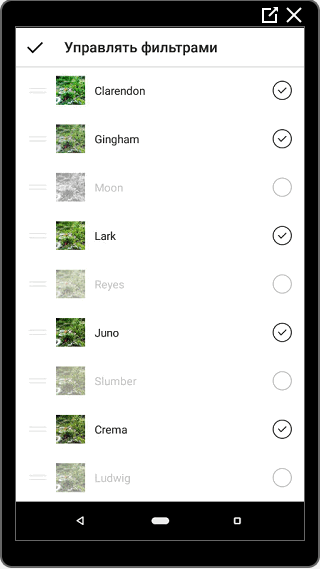
Список можно вернуть в первоначальный вид, если зайти снова в категорию «Управление» и указать десять первых позиций.
Использование фильтров для Историй
В отличие от раздела публикаций, в Сторис нельзя указывать процент прозрачности. Также, редактировать только отдельные элементы снимка невозможно: цветокоррекция применяется на все изображения, включая текст. Коллекция эффектов ограничена, поэтому пользователи чаще используют элементы редактирования из сторонних приложений.
Инструкция, как добавить фильтры в Историю Инстаграма:
- Зайти в раздел: Stories.
- Добавить фотографию или сделать снимок.
- Смахнуть влево, чтобы открыть меню редактирования.
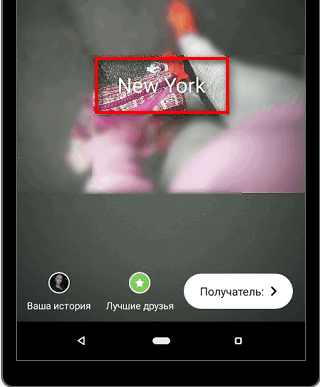
- Пролистать список – выбрать один из вариантов.
- Разместить.
Чтобы выбрать какой-то один, пользователю достаточно остановить перелистывание. Сброс настроек редактирования происходит по кнопке «Отмена» или при переходе на первый, оригинальный.
Во время создания Истории и добавления эффекта доступны и другие функции: работа со стикерами, надписи, загрузка видео. Фильтр будет установлен на фото и видеозаписи, добавленные в раздел Stories.
Где найти новые
Каталог регулярно обновляется в разделе «Управление». Чтобы протестировать новые, нужно снова посетить раздел и посмотреть доступные варианты. Пользователь может создать личные дополнительные надстройки, указав определенные настройки для редактирования.
Много времени провожу в социальных сетях, любимчик — Instagram Привет, я автор сайта driver-id.ru, если вы не нашли своего ответа, или у вас есть вопросы, то напишите мне, я постараюсь ответить вам максимально быстро и решить вашу проблему. Список самых интересных моих статей:
- Бесплатный анализ аккаунта.
- ТОП 10 Самых красивых мужчин.
- ТОП 10 богачек в Инстаграм.
- ТОП 10 красавиц в Инстаграм.
- 100 вопросов для Stories.
- Цитаты и подписи.
Но применить эти же параметры к другим снимкам не получится – прессет не будет сохранен, как отдельный корректирующий слой.
Если исчезли все фильтры в Инстаграме:
- обновить или переустановить приложение;
- перейти в настройки «Управление» и посмотреть список добавленных эффектов;
- начать редактирование заново.
Такая проблема встречается редко: даже в первой версии социальной сети эффекты для снимков уже были. Добавляя новую фотографию, нужно проверять её размер и разрешение. Снимок может не загрузиться, если он не соответствует требования Инстаграм. Также, проблема почему нет фильтров в Инстаграме связана и с добавлением новых.
Если пользователь не успел обновиться, некоторые из вариантов будут отображены черным квадратом. Нажимая по ним, появится ошибка: «Возникли проблемы при загрузке фотографий. Запрос передан в Инстаграм».
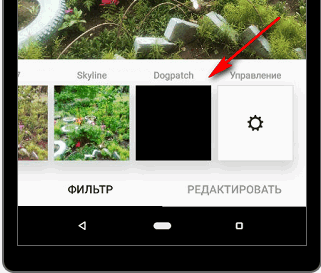
Ко всем эффектам доступно редактирование и изменение настроек, через меню «Инструменты». Чтобы автоматически откорректировать снимок, пользователю нужно сверху нажать по значку в виде «солнца». После – воспользоваться инструкцией, как включить все фильтры в Инстаграме и добавить дополнительный эффект.








